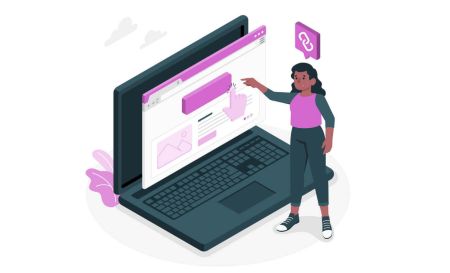Fiók megnyitása és bejelentkezés a Exnova-be
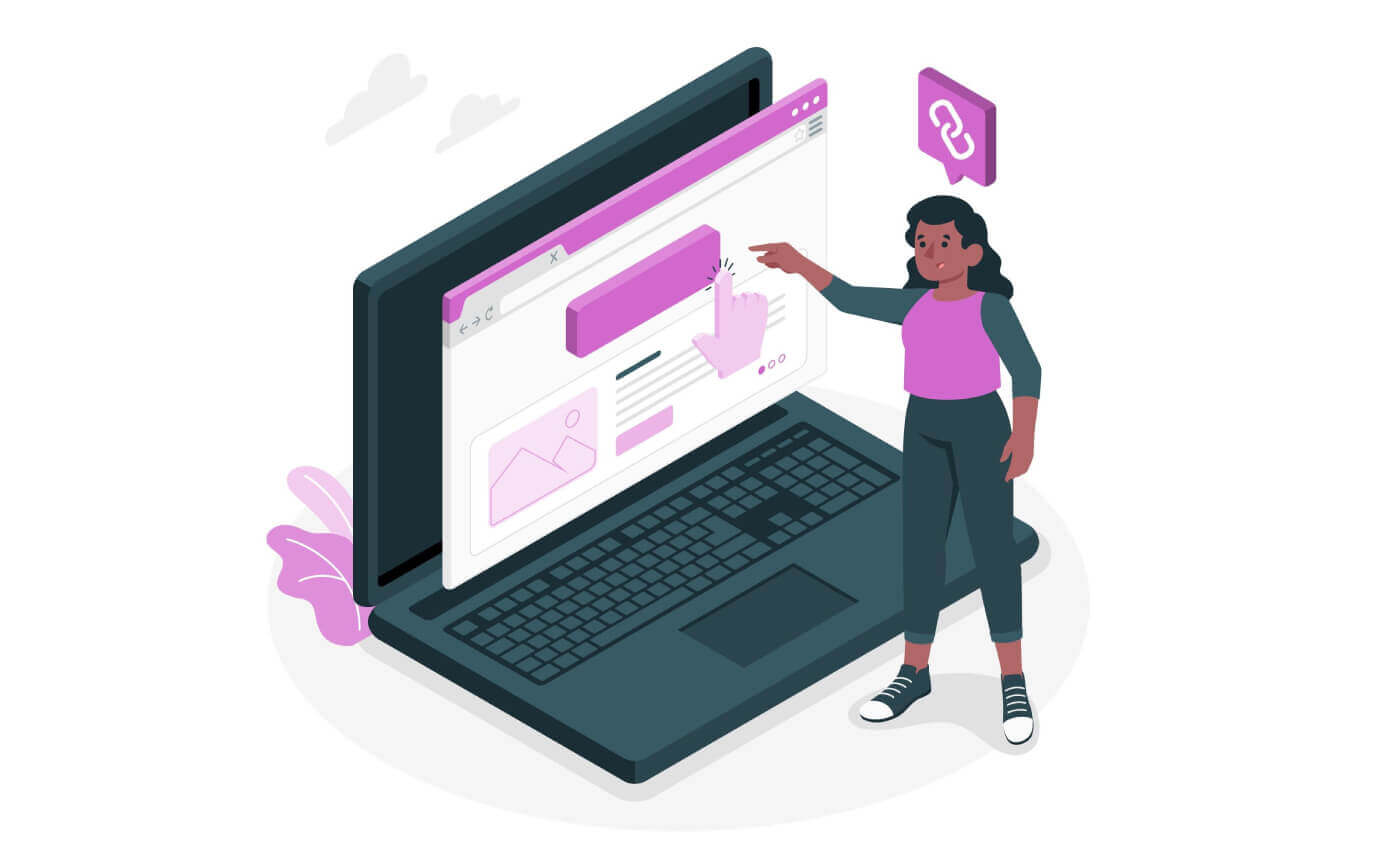
Hogyan nyithatunk fiókot az Exnovában
Kereskedési számla nyitása az Exnovában a Google-on keresztül
Dönthet úgy, hogy kereskedési számlát hoz létre az Exnovánál a Google segítségével, amely gyors és egyszerű módszert biztosít a kereskedési út elindításához.1. Lépjen be az Exnova webhelyére , és kattintson az oldal jobb felső sarkában található [Fiók létrehozása] gombra.

2. A regisztrációhoz engedélyeznie kell Google fiókját a megfelelő gombra kattintva a regisztrációs űrlapon.

3. A rendszer átirányítja a Google bejelentkezési oldalára, ahol megadhatja Google-fiókja hitelesítő adatait.

4. Ezután adja meg Google-fiókja jelszavát, és kattintson a „Tovább” gombra.

Gratulálunk! Sikeres regisztrációja az Exnovára Google-fiókkal. Ezt követően az Exnova irányítópultjára kerül, ahol véglegesítheti profilját, hitelesítheti személyazonosságát, hozzáadhat pénzeszközöket, és megkezdheti a kereskedést.
Valódi számlán is kereskedhet befizetés után, ha a jobb felső sarokban található "Befizetés" gombra kattint. Az Exnova általában különféle finanszírozási lehetőségeket kínál, beleértve a hitel-/betéti kártyákat, az e-fizetést és a kriptokártyát (a minimális befizetés 10 USD).
Olvassa el ezt a cikket, ha többet szeretne megtudni a befizetésről: Hogyan lehet befizetni az Exnovára

Kereskedési számla nyitása az Exnovában e-mailben
Végigvezetjük azokon az egyszerű lépéseken, amelyek segítségével könnyedén létrehozhatja Exnova kereskedési számláját e-mail címe használatával.1. Nyissa meg az Exnova webhelyet , és kattintson a jobb felső sarokban található [Fiók létrehozása] gombra.

2. A regisztrációhoz pontosan meg kell adnia a szükséges személyes adatokat:
- Válassza ki az állandó lakóhely országát.
- Adjon meg egy érvényes email címet.
- Hozzon létre egy erős és biztonságos jelszót.
- Ismerje meg és fogadja el az Exnova adatvédelmi szabályzatát.
- Folytassa a "Fiók létrehozása" gombra kattintva.

Gratulálunk! Sikeresen regisztráltál. 10 000 dollár van a demószámláján. A demószámla egy olyan eszköz, amellyel megismerheti a platformot, gyakorolhatja kereskedési készségeit különböző eszközökön, és kockázatok nélkül próbálhat ki új mechanikákat egy valós idejű diagramon.

Végül ellenőrizze e-mailjeit; Az Exnova visszaigazoló e-mailt küld. Az e-mailben található linkre kattintva aktiválhatja fiókját, ezzel mind a regisztrációs, mind az aktiválási folyamatot befejezve.

Exnova kereskedési számla megnyitása a mobil webes verzión keresztül
Végigvezetjük az Exnova-fiók mobilweben történő regisztrálásának folyamatán, biztosítva a kompatibilitást bármely eszközzel és böngészővel.1. lépés: Nyissa meg a böngészőt mobileszközén. Ezt követően látogassa meg az Exnova webhelyét .
2. lépés: A kezdőlap tetején megjelenik egy „Regisztráció” gomb. Kattintson rá a regisztrációs űrlap megnyitásához.
Ki kell választania az országot, meg kell adnia e-mail címét, létre kell hoznia egy jelszót, és el kell fogadnia az Exnova feltételeit. Ha szeretné, Google-fiókjával is regisztrálhat.

Gratulálunk! Sikeresen regisztrált egy Exnova-fiókot a mobilwebes verzióban. Most felfedezheti a platformot, és elkezdheti a kereskedést.

A kereskedési platform mobil webes verziója pontosan megegyezik a szokásos webes verziójával. Következésképpen nem lesz probléma a kereskedéssel és az átutalással.
Kereskedési számla megnyitása az Exnova Android alkalmazáson keresztül
1. lépés: Töltse le az alkalmazást.
Az Exnovával való kereskedés megkezdésének első lépése az Exnova Android App letöltése és telepítése a Google Play Áruházból . Az „Exnova – Mobile Trading App” gyors keresése vagy ide kattintva az alkalmazáshoz vezet.

2. lépés: Regisztráljon fiókot az Exnova alkalmazásban.
A telepítés után indítsa el az alkalmazást a számlanyitási folyamat elindításához.

Töltse ki a regisztrációs űrlapot személyes adataival:
- Adjon meg egy érvényes e-mail címet.
- Hozzon létre egy erős jelszót .
- Válassza ki az állandó lakóhely országát .
- Fogadja el a platform feltételeit, és kattintson a " REGISZTRÁCIÓ " gombra.

Gratulálunk Exnova-fiókjának sikeres létrehozásához. Most 10 000 dollár van a demószámláján, amely kereskedési lehetőségek sokaságát kínálja. Fedezze fel a kereskedéshez szükséges eszközök sokféleségét, elemezze az árdiagramokat, használjon különféle mutatókat és eszközöket, állítson be riasztásokat és értesítéseket, kezelje a befizetéseket és kifizetéseket, és lépjen kapcsolatba ügyfélszolgálatunkkal. A jobb felső sarokban található egyenleg ikonra koppintva zökkenőmentesen válthat ingyenes demószámlája és valódi fiókja között.

Gyakran Ismételt Kérdések (GYIK)
Mennyi pénzt kereshetek a praxisszámlán?
Nem profitálhat a gyakorlati számlán végzett kereskedésekből. A gyakorlati számlán virtuális pénzeszközöket kap, és virtuális kereskedéseket köt. Kizárólag edzési célokra készült. Valódi pénzzel való kereskedéshez pénzeszközöket kell befizetnie egy valódi számlára.
Hogyan válthatok gyakorlati fiók és valódi számla között?
A számlák közötti váltáshoz kattintson az egyenlegére a jobb felső sarokban. Győződjön meg arról, hogy a kereskedési helyiségben van. A megnyíló panel megjeleníti az Ön fiókjait: a valódi fiókját és a gyakorlati fiókját. Kattintson a fiókra az aktívvá tételhez. Most már használhatja kereskedésre.
Hogyan tölthetem fel praxisszámlámat?
Bármikor ingyenesen feltöltheti gyakorlati számláját, ha egyenlege 10 000 USD alá esik. Először ezt a fiókot kell kiválasztania.

Hogyan biztosíthatom fiókomat?
Fiókja biztonsága érdekében használjon kétlépcsős hitelesítést. Minden alkalommal, amikor bejelentkezik a platformra, a rendszer egy speciális kód megadására kéri, amelyet e-mail címére küldtek. Ezt a Beállításokban aktiválhatja.
Hogyan jelentkezz be az Exnovába
Hogyan jelentkezz be az Exnova-fiókba
1. lépés: Az Exnova bejelentkezési oldal elérése
Menjen az Exnova webhelyére . Kattintson a "Bejelentkezés" gombra az oldal jobb felső sarkában.

2. lépés: Felhasználói hitelesítő adatok megadása
A bejelentkezési oldal elérésekor meg kell adnia felhasználói hitelesítő adatait. Ezek a hitelesítő adatok általában az Ön e-mail címét és jelszavát tartalmazzák. Győződjön meg arról, hogy ezeket az információkat pontosan adta meg a bejelentkezési problémák elkerülése érdekében.

3. lépés: Az irányítópulton való navigáció
Az Exnova ellenőrzi az adatait, és hozzáférést biztosít fiókja irányítópultjához. Ez a központi hub, ahol különféle funkciókat, szolgáltatásokat és beállításokat érhet el. Ismerkedjen meg a műszerfal elrendezésével, hogy a legtöbbet hozhassa ki Exnova élményéből. A kereskedés megkezdéséhez kattintson a „Kereskedjen most” gombra.

10 000 dollár van a demo számlán, de befizetés után valódi számlán is kereskedhet.

Olvassa el ezt a cikket, ha többet szeretne megtudni a Befizetésről: Hogyan lehet befizetni az Exnovában
Hogyan jelentkezz be az Exnovába a Google segítségével
Az Exnova felismeri a felhasználók számára nyújtott zökkenőmentes hozzáférés kényelmét. Google Fiókját kihasználva egy széles körben használt és biztonságos hitelesítési módszer lehetővé teszi a gyors és problémamentes belépést az Exnova platformra.Ez az útmutató ismerteti azokat a lépéseket, amelyek segítségével könnyedén bejelentkezhet az Exnovába a Google hitelesítő adataival.
1. Kattintson a "Bejelentkezés Google-fiókkal" gombra. Ez a művelet átirányítja Önt egy Google hitelesítési oldalra, ahol a rendszer kéri a Google Fiók hitelesítő adatait.

2. Adja meg telefonszámát vagy e-mail címét, majd kattintson a „Tovább” gombra. Ezután írja be Google-fiókja jelszavát, és kattintson a „Tovább” gombra.

Ezt követően a személyes Exnova-fiókjába kerül.
Bejelentkezés az Exnovába a mobil webes verzión keresztül
Az Exnova felismeri a mobileszközök mindenütt elterjedtségét, és optimalizálta webes verzióját a zökkenőmentes hozzáféréshez útközben. Ez az útmutató ismerteti azokat a lépéseket, amelyek segítségével könnyedén bejelentkezhet az Exnovába a mobilwebes verzió használatával, így biztosítva, hogy a felhasználók bárhol és bármikor könnyedén hozzáférhessenek a platform szolgáltatásaihoz és funkcióihoz.
1. Kezdje azzal, hogy elindítja kedvenc webböngészőjét, és navigáljon az Exnova webhelyére . Az Exnova kezdőlapján keresse meg a "Bejelentkezés" elemet.

2. Adja meg e-mail címét és jelszavát, majd érintse meg a „Bejelentkezés” gombot. Használhatja Google Fiókját is a bejelentkezéshez. Az Exnova ellenőrzi az Ön adatait, és hozzáférést biztosít Önnek fiókja irányítópultjához.

Sikeres bejelentkezés esetén a mobilbarát műszerfalra kerül. Ez az intuitív kezelőfelület lehetővé teszi a különféle funkciók és szolgáltatások könnyű elérését. Ismerkedjen meg az elrendezéssel, hogy könnyedén navigáljon. Érintse meg a "személy" ikont és a "Kereskedjen most" a kereskedés megkezdéséhez.

Tessék! Most már kereskedhet a platform mobil webes verziójáról. A kereskedési platform mobil webes verziója pontosan megegyezik a szokásos webes verziójával. Következésképpen nem lesz probléma a kereskedéssel és az átutalással. 10 000 dollárja van a demószámlán, amellyel kereskedhet a platformon.

Hogyan jelentkezz be az Exnova alkalmazásba Androidon
Az Exnova Android alkalmazás lehetővé teszi a felhasználók számára, hogy közvetlenül mobileszközeikről érjék el funkcióit. Ez az útmutató felvázolja azokat a lépéseket, amelyek szükségesek ahhoz, hogy könnyedén bejelentkezhessen az Exnova alkalmazásba Androidon, így biztosítva a zökkenőmentes és biztonságos élményt az úton lévő felhasználók számára.1. lépés: A Google Play Áruház elérése
Navigálás a Google Play Áruházba . Itt töltheti le és telepítheti az Exnova alkalmazást .
2. lépés: Az Exnova App keresése és telepítése
A Google Play Áruház keresősávjába írja be az „Exnova” szót, és koppintson a keresés ikonra. Keresse meg az Exnova alkalmazást a keresési eredmények között, és kattintson rá. Ezután érintse meg a " Telepítés " gombot a letöltési és telepítési folyamat elindításához.

3. lépés: Indítsa el az Exnova alkalmazást
Az alkalmazás sikeres telepítése után érintse meg a „Megnyitás” gombot az Exnova alkalmazás elindításához Android-eszközén.

4. lépés: Navigáljon a Bejelentkezési képernyőre
Az alkalmazás elindításakor megjelenik az alkalmazás üdvözlőképernyője. Keresse meg és koppintson a „BEJELENTKEZÉS” opcióra, hogy továbblépjen a bejelentkezési képernyőre. A bejelentkezési képernyőn adja meg regisztrált e-mail címét és jelszavát a kijelölt mezőkben.

5. lépés: Az alkalmazás felületének felfedezése
Sikeres bejelentkezés után a Kereskedési felületre kerül. Szánjon időt arra, hogy megismerkedjen a felülettel, amely hozzáférést biztosít különféle funkciókhoz, eszközökhöz és szolgáltatásokhoz.

Jelszó-helyreállítás Exnova-fiókból
Az Exnova-fiókjához való hozzáférés elvesztése egy elfelejtett jelszó miatt frusztráló lehet. Az Exnova azonban megérti a zökkenőmentes felhasználói élmény fenntartásának fontosságát, és megbízható jelszó-helyreállítási folyamatot kínál. Ez az útmutató felvázolja az Exnova-fiók jelszavának visszaállításának lépéseit, biztosítva ezzel, hogy újra hozzáférhessen értékes erőforrásaihoz és adataihoz.
Kattintson az "Elfelejtette a jelszavát?" link a jelszó-helyreállítási folyamat elindításához.

A jelszó-helyreállítási oldalon meg kell adnia az Exnova-fiókjához társított e-mail címet. Óvatosan írja be a helyes e-mail címet, és folytassa.

Az Exnova jelszó-helyreállítási linket küld az Ön által megadott e-mail címre. Nézze meg a beérkező levelek mappájában az Exnovától érkező e-mailt, és kattintson a "JELSZÓ VISSZAÁLLÍTÁSA" gombra.

Az e-mailben található hivatkozás az Exnova webhely egy speciális részéhez vezet. Itt kétszer írja be új jelszavát, majd kattintson a "Megerősítés" gombra.

Miután sikeresen visszaállította jelszavát, visszatérhet az Exnova bejelentkezési oldalára, és bejelentkezhet az új hitelesítő adataival. Fiókhoz való hozzáférése visszaáll, így Ön folytathatja munkáját és tevékenységeit.
Kéttényezős hitelesítés (2FA) az Exnova bejelentkezéshez
Az Exnova tartalmazhat egy extra biztonsági intézkedést, például a kéttényezős hitelesítést (2FA). Ha a 2FA aktiválva van a fiókjában, egy egyedi kódot küldünk az e-mail címére. Adja meg ezt a kódot, amikor a hitelesítési eljárás befejezéséhez kéri.Az Exnova előnyben részesíti felhasználói biztonságát, és erős kéttényezős hitelesítési (2FA) mechanizmust mutat be, amely a felhasználói fiókok védelmének további szintjét növeli. Ezt a rendszert arra tervezték, hogy megakadályozza a jogosulatlan belépést Exnova-fiókjába, kizárólagos hozzáférést biztosítva Önnek, és bizalmat keltve kereskedési tevékenységei során.
A 2FA Exnován történő beállításához kövesse az alábbi lépéseket:
1. Miután bejelentkezett Exnova-fiókjába, lépjen a fiókbeállítások részhez. Ezt általában úgy találja meg, hogy a profilképére kattint, majd a legördülő menüből a „Személyes adatok” elemre kattint.

2. Kattintson a "Biztonsági biztonság" fülre a főmenüben. Ezután kattintson a "Beállítások" gombra.

3. A folyamat befejezéséhez kövesse a kapott utasításokat.

A kéttényezős hitelesítés (2FA) az Exnova alapvető biztonsági funkciója. Miután beállította a 2FA-t Exnova-fiókjában, minden bejelentkezéskor meg kell adnia egy egyedi ellenőrző kódot.
Következtetés: Erősítse meg online kereskedési útját – tájékozódjon az Exnova szolgáltatásairól és biztonságáról
Az Exnovával folytatott online kereskedés utazásának megkezdése kereskedési számla létrehozásával izgalmas és tartalmas élményt ígér. A platform biztonság, átláthatóság és felhasználóbarátság iránti elkötelezettsége összhangban van az Ön aprólékos kutatásával és átgondolt választásával. Az ebben az útmutatóban felvázolt lépések szorgalmas követésével győzelmet arathat az online kereskedés világában, az Exnova fejlett kereskedési platformjával felvértezve, hogy megalapozott befektetési döntéseket hozhasson. Jellemezze kereskedési útját a jólét, a gazdagabb tudás és a tájékozott döntések öröme az online kereskedés dinamikus világában.
Ezen túlmenően, az Exnovába való egyszerű bejelentkezési folyamat, bár egyszerű, hangsúlyozza a felhasználói hitelesítő adatok védelmének fontosságát, és olyan további biztonsági intézkedéseket, mint a kéttényezős hitelesítés. Az ebben az útmutatóban található útmutatások betartásával zökkenőmentesen hozzáférhet a platform funkcióihoz, megalapozva a kifizetődő és vonzó kereskedési élményt. Ahogy belép ebbe a birodalomba, minden kereskedési törekvés járuljon hozzá az Ön pénzügyi növekedéséhez és szakértelméhez, végső soron meghatározva egy sikeres és teljes körű online kereskedési utat.